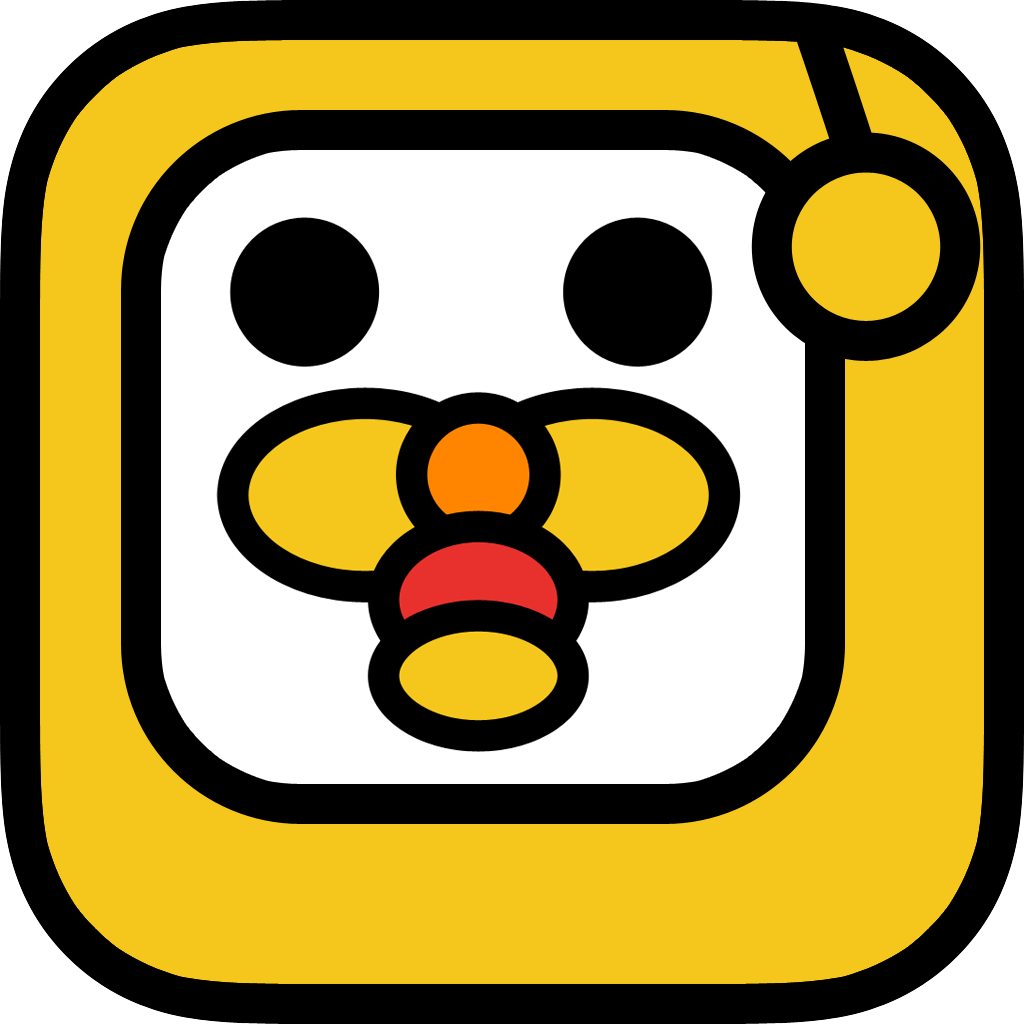この記事には広告を含む場合があります。
記事内で紹介する商品を購入することで、当サイトに売り上げの一部が還元されることがあります。
前回まででコンテナイメージ作成~基本的な操作まで行いました。
今回はdockerを使ってWordPressサイトを作成してみたいと思います!
と、思ったけどdockerの知識が圧倒的に不足しているのでチートシート的なのを作ろうかと思います。
え~、今回までの道のり
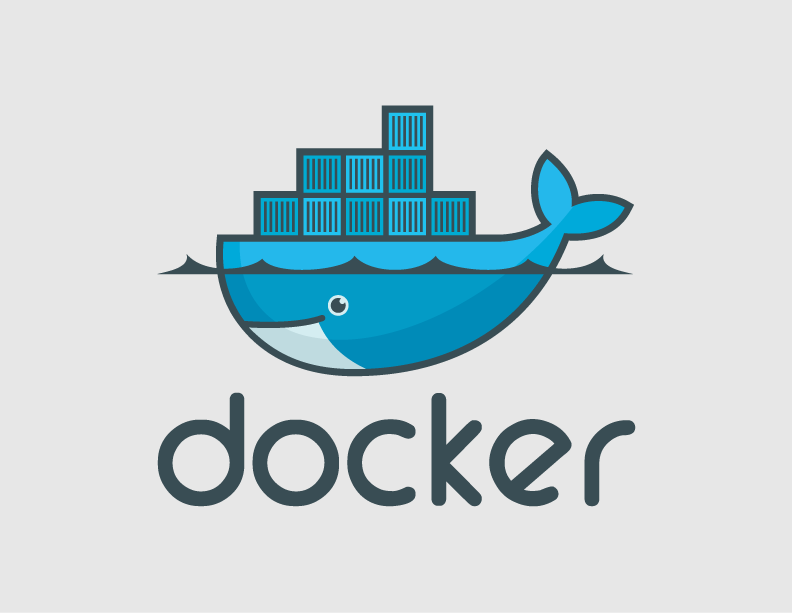 流行りのDockerの使い方について触って覚える (CentOS7編)①
流行りのDockerの使い方について触って覚える (CentOS7編)①
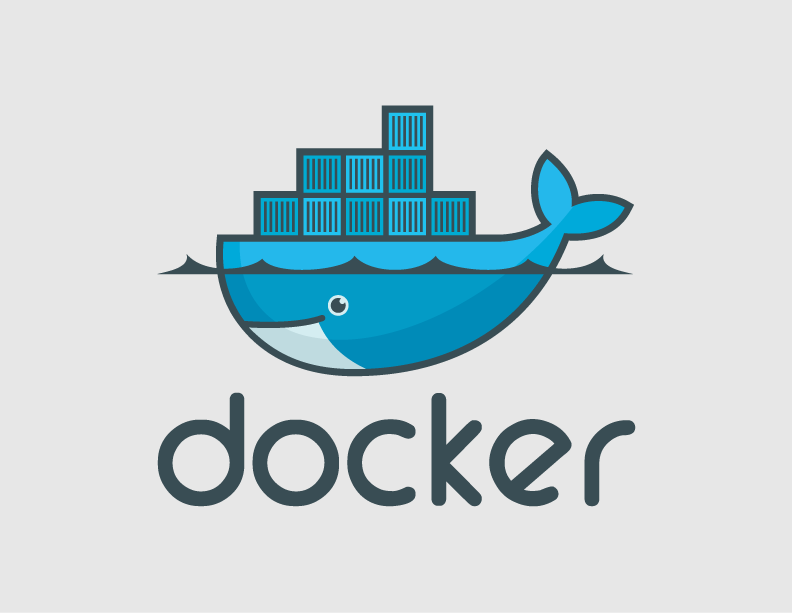 流行りのDockerの使い方について触って覚える (CentOS7編)②
流行りのDockerの使い方について触って覚える (CentOS7編)②
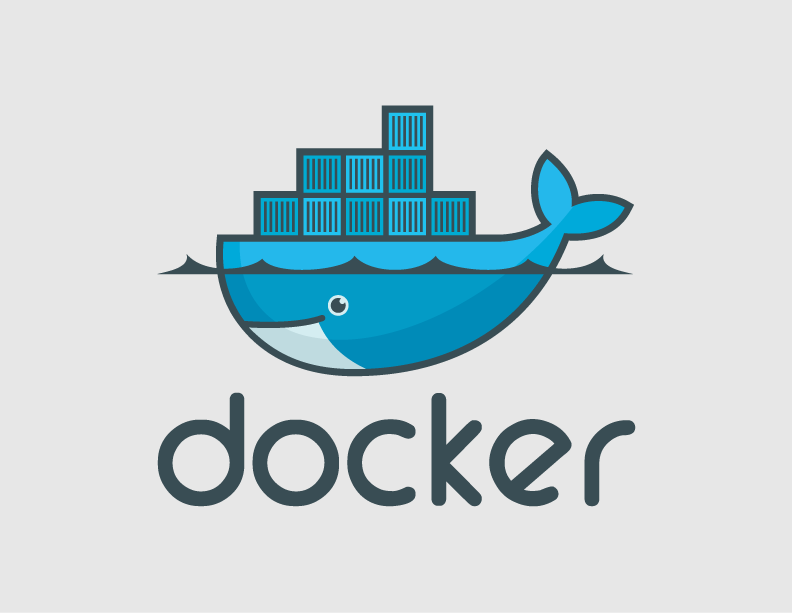 流行りのDockerの使い方について触って覚える (CentOS7編)④
流行りのDockerの使い方について触って覚える (CentOS7編)④
クリック可能な目次
What everyone needs.
誰もが必要とするもの
エンジニアであれば誰もが必要とする開発環境。
作って、壊して、作って、壊して。。。
“docker”を極めればそんな理想的な開発環境が手に入りそうな気がしています。
ただ、”docker pull”の部分だけは外部との接続が発生、かつrootユーザを使用するのでセキュリティ的にはどうなのかな~、何て思ったりはしています。
では、始めたいと思います。
チート、チートっと♪
まず、起動コマンド
前回、コンテナ毎削除してしまったのでCentOS7のイメージを新規で起動します。
・コンテナイメージのダウンロード
dockerレポジトリからイメージを引っ張ってきます。
# docker pull centos:7
Trying to pull repository docker.io/centos ...
fd44297e2ddb: Download complete
6941bfcbbfca: Download complete
41459f052977: Download complete
Status: Downloaded newer image for docker.io/centos:7
・コンテナを起動してターミナルに接続
# docker run -i -t centos /bin/bash
[root@09dcd7d4e92a /]#
・コンテナにホスト名をつけて起動
これは分かりやすくて良いかも。
# docker run -h ithinkit -i -t centos /bin/bash
[root@ithinkit /]#
・コンテナに名前をつけて起動
# docker run --name ithinkit -i -t centos /bin/bash
[root@ed9d701edece /]#
・コンテナにホスト名、名前の両方をつけて起動
これがベスト?
# docker run -h ithinkit --name ithinkit -i -t centos /bin/bash
[root@ithinkit /]#
・コンテナ起動して終了すると同時にイメージ削除
使い捨てにしたい時に使うイメージ?(消し忘れ防止?)
# docker run --rm -i -t centos /bin/bash
[root@e0f9d0fcae07 /]# exit
exit
[root@ithinkit ~]# docker ps -a
CONTAINER ID IMAGE COMMAND CREATED STATUS PORTS NAMES
ふむ。何も残ってないな。
・コンテナ起動時にCPUの重みを指定
CPUに200の重みつけ(デフォルトは1024)
# docker run -c 200 -i -t centos /bin/bash
以下で設定確認が可能
# cat /sys/fs/cgroup/cpu,cpuacct/system.slice/docker-1bf3b3f26f5a6b62459d327b5bb7d3f4665014edcb870a000a8668a4ddce8dbb.scope/cpu.shares
200・コンテナ起動時にメモリ使用量の上限を指定
CPUに200の重みつけ(デフォルトは無制限っぽい?)
# docker run -m 200m -i -t centos /bin/bash
以下で設定確認が可能
# cat /sys/fs/cgroup/memory/system.slice/docker-ed04c286ad2a249f3f42d6455259ea0c9fed19b990f56953fe0b10c7e9c3961a.scope/memory.limit_in_bytes
209715200その他コマンド
・コンテナ接続から一旦抜ける
「Ctrl + p」⇒「Ctrl + q」
[root@ithinkit ~]# docker run -h ithinkit-dokcer --name ithinkit-docker -i -t ce
ntos /bin/bash
[root@ithinkit-dokcer /]#
[root@ithinkit-dokcer /]# [root@ithinkit ~]#
・コンテナに再接続
一連の操作はこんな感じか。
コンテナ起動
[root@ithinkit ~]# docker run -h ithinkit-dokcer --name ithinkit-docker -i -t centos /bin/bash
[root@ithinkit-dokcer /]#コンテナから一旦抜ける
[root@ithinkit-dokcer /]# [root@ithinkit ~]#コンテナID確認
[root@ithinkit ~]# docker ps -a
CONTAINER ID IMAGE COMMAND CREATED STATUS PORTS NAMES
9a1613d9a1b5 centos:latest "/bin/bash" 9 seconds ago Up 8 seconds ithinkit-dockerコンテナIDを指定して再接続
[root@ithinkit ~]# docker attach 9a1613d9a1b5
「Enter」押す(押さないと接続されない?)
[root@ithinkit-dokcer /]・コンテナIDだけ取得
[root@ithinkit ~]# docker ps -l -q
9a1613d9a1b5
ん~、覚える事が多いなー。
今日はここまで。